Obsah:
Možnosť 1: Odstránenie Kolekcií s kartičkami
Pod požiadavkou na odstránenie Yandex.Kolekcií používatelia chápu jednu z troch akcií: odstránenie kartičiek alebo kolekcií ako celku, alebo odstránenie zmienky o tejto funkcii z prehliadača, alebo odstránenie rozšírenia. V prvej časti sa zameriame na odstránenie samotných kolekcií.
Prehliadač pre PC
Samozrejme, vytvorené výbery je možné otvoriť cez akýkoľvek webový prehliadač, kde je prihlásenie do účtu Yandex.
- Používatelia Yandex.Prehlíadača môžu rýchlo prejsť do Kolekcií kliknutím na špeciálne tlačidlo na paneli nástrojov, ktoré sa nachádza vpravo od adresného riadku.
- Ak ste toto tlačidlo odstránili, rozbaľte "Menu" a cez neho prejdite do "Kolekcie".
- Pre akýkoľvek iný prehliadač používatelia zvyčajne používajú rozšírenie Yandex.Kolekcie, cez ktoré môžete prejsť na stránku webu. Avšak ak tento spôsob momentálne nevyhovuje, do služby sa môžete dostať otvorením niektorej služby Yandex, napríklad vyhľadávača alebo obrázkov. Tlačidlo vyzerá ako na snímke obrazovky nižšie a je vždy umiestnené v pravom hornom rohu stránky. Ďalší spôsob — použitie priamej adresy.
- V aktualizovanej verzii Kolekcií sa po prechode okamžite zobrazia priečinky s súbormi. Na odstránenie kolekcie ako celku umiestnite kurzor na dlaždicu s priečinkom a kliknite na objavené tlačidlo s tromi bodkami. Z ponuky vyberte "Odstrániť kolekciu".
- Zostáva už len potvrdiť akciu.
- Na odstránenie konkrétnych kartičiek je možné postupovať rôznymi spôsobmi.Ak ich nie je veľa, stačí otvoriť kartu na odstránenie, kliknúť na tlačidlo s tromi bodkami v pravej časti a vybrať príslušnú položku.
- Túto operáciu bude potrebné potvrdzovať zakaždým.
- Zbaviť sa niekoľkých kariet naraz je jednoduchšie, ak ich vyberiete. Na to nad nimi nájdite tlačidlo s ceruzkou a kliknite naň.
- Teraz sa na každej karte vľavo hore objaví kruh — kliknite naň, aby ste označili kartu. Takto vyberte niekoľko kusov a v hornej časti okna použite tlačidlo "Odstrániť".
- Na otázku týkajúcu sa tejto akcie odpovedzte kladne.
- Pomocou ľavej ponuky opustite režim úprav.
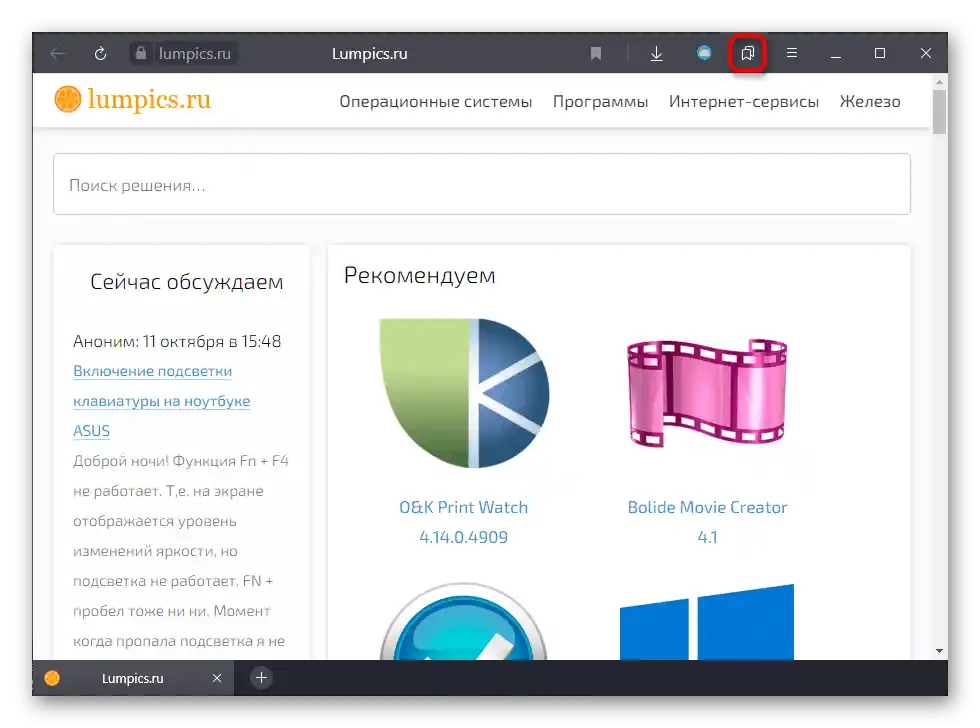
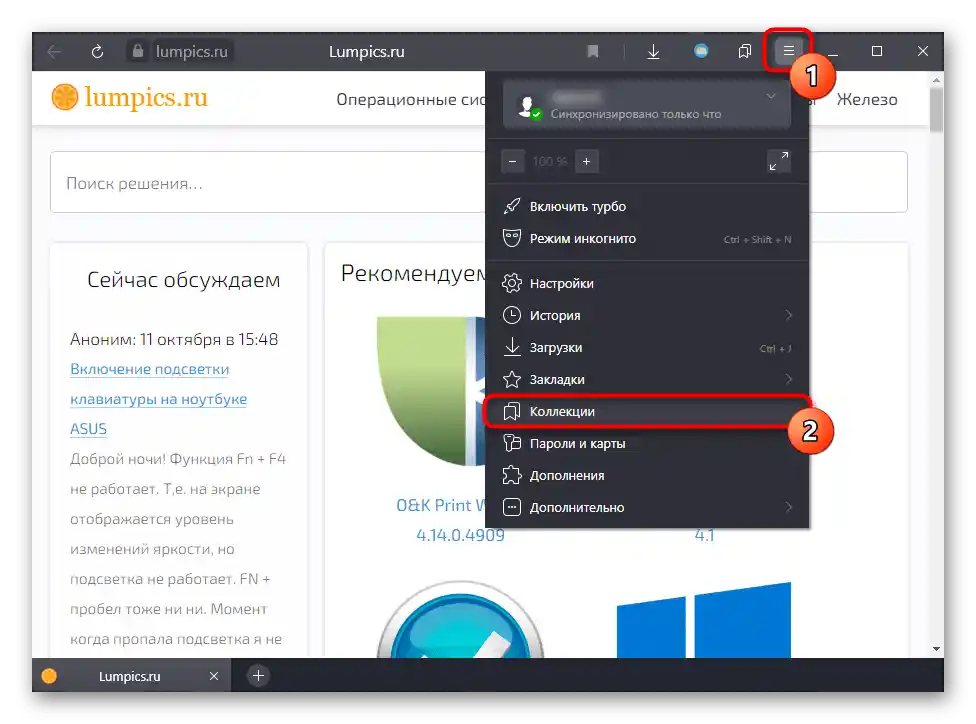
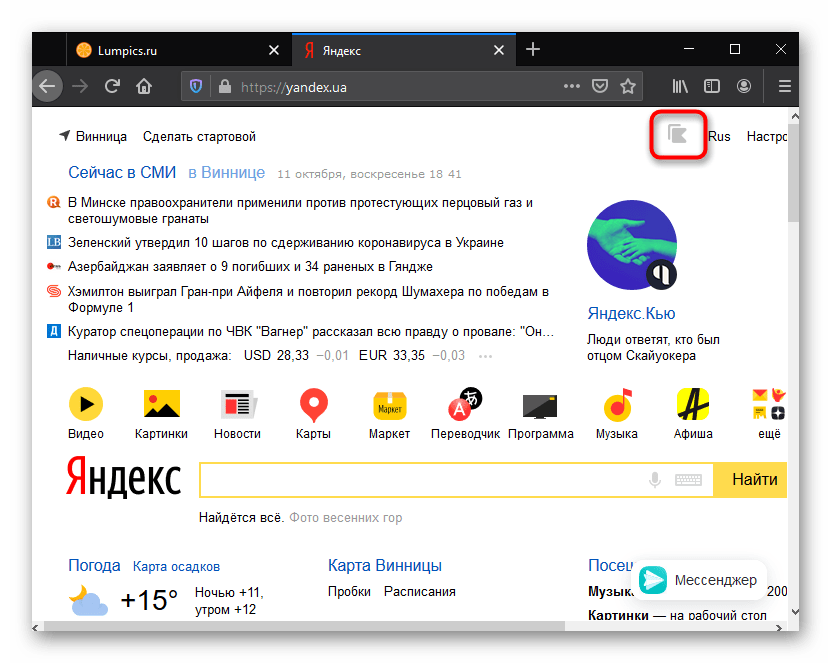
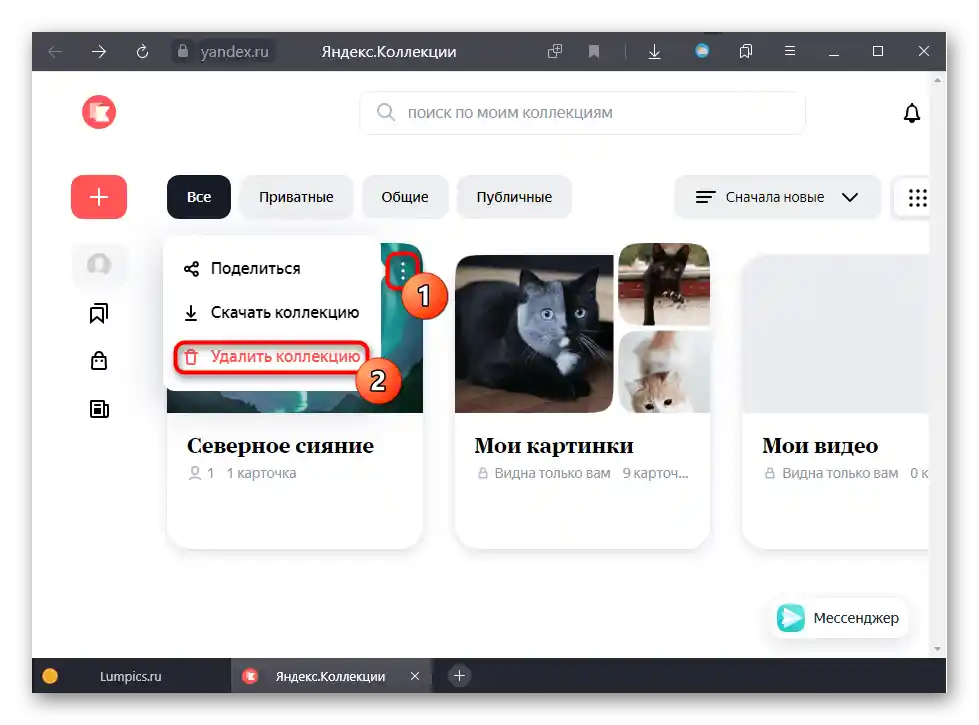
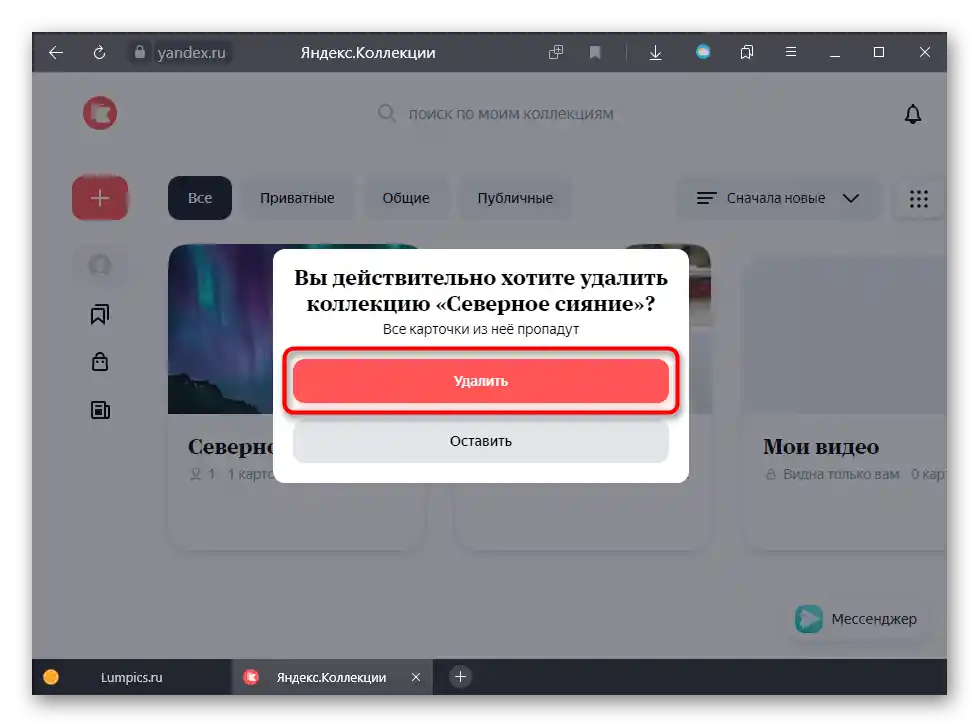
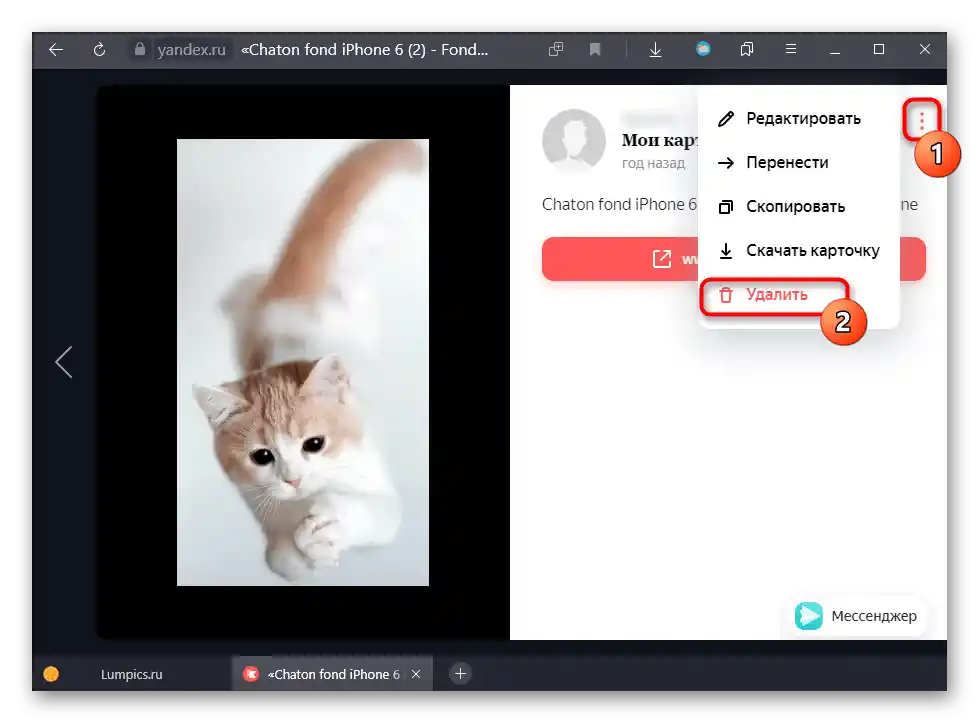
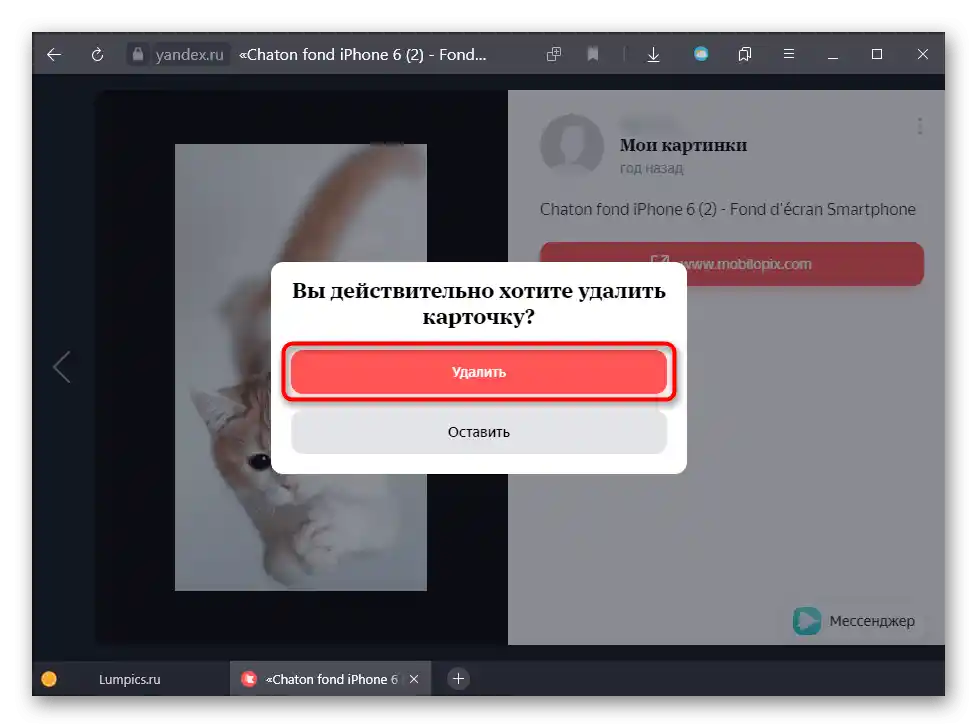
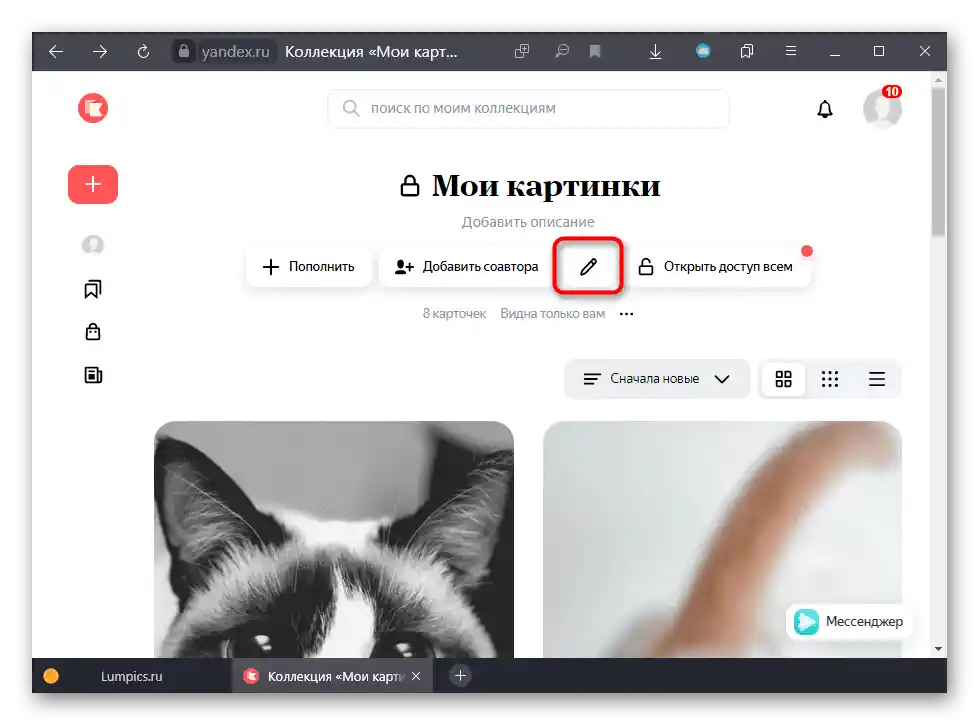
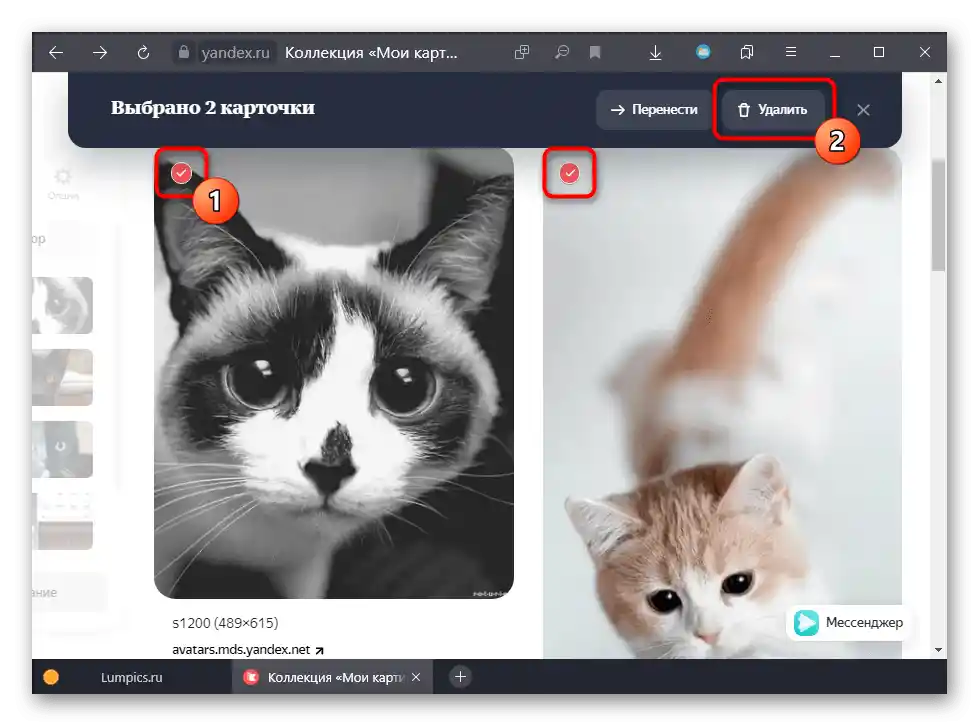
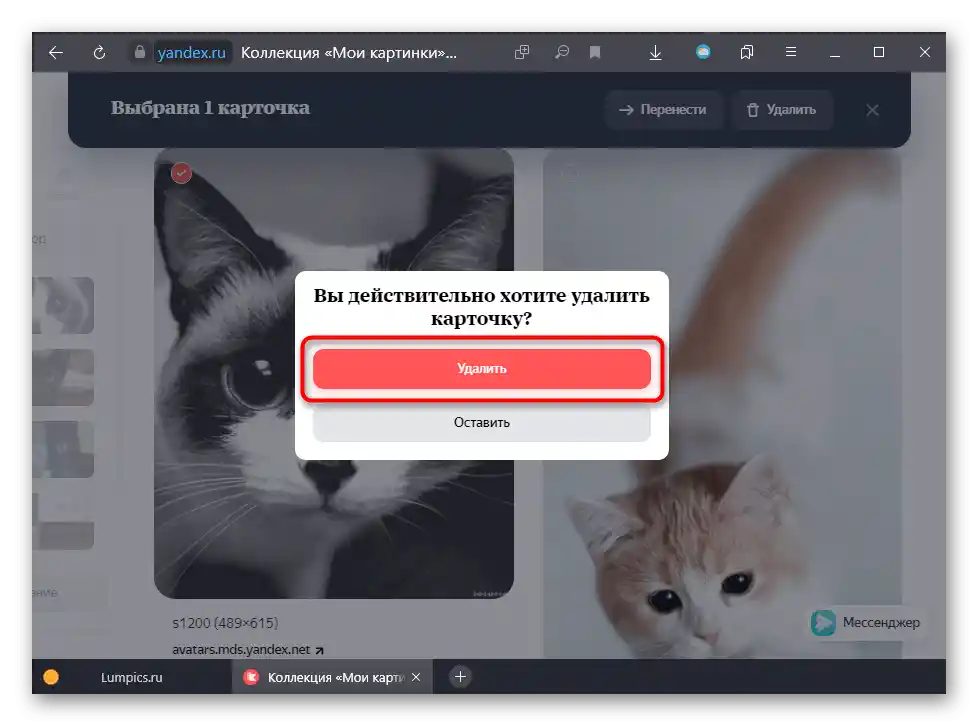
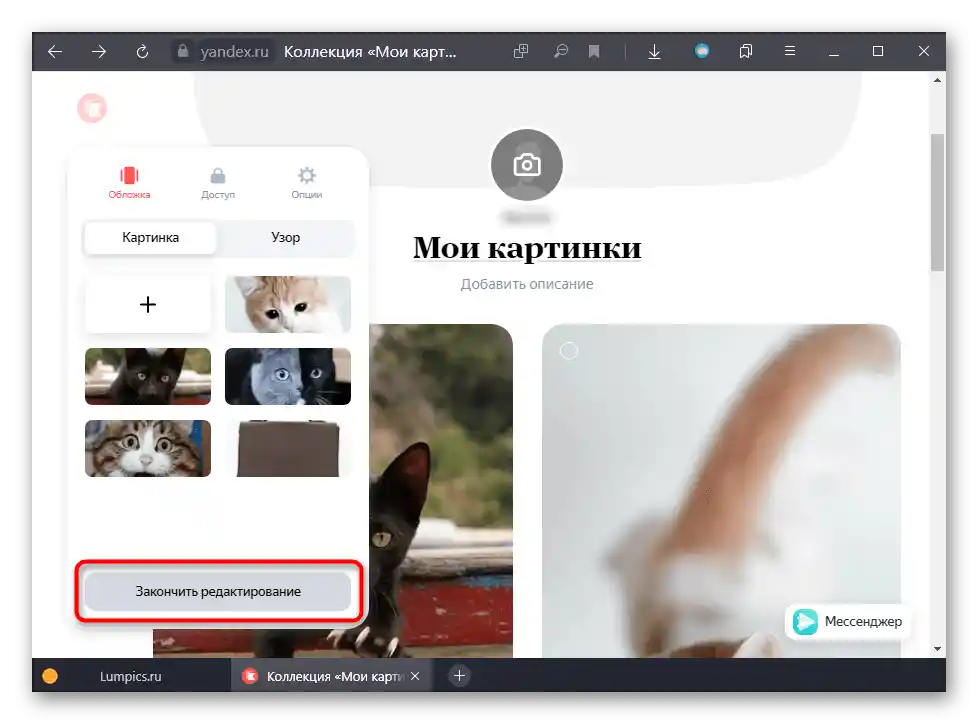
Mobilný prehliadač
Cez mobilný prehliadač sa do kolekcií dostanete rovnakým spôsobom ako z počítača.
Webová verzia Yandex.Kolekcií
Ak nemáte Yandex.Prehladač, jednoducho otvorte vyhľadávanie alebo Yandex.Obrázky, odkiaľ prejdete k požadovanej službe pomocou špeciálneho tlačidla. Alebo použite priamy odkaz.
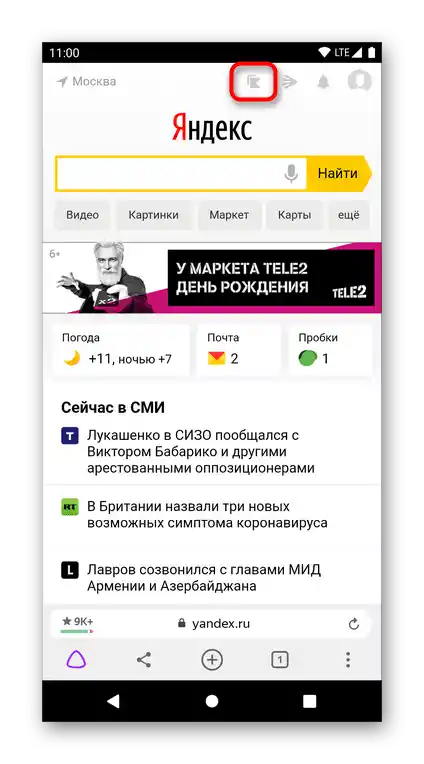
- Okolo všetkých priečinkov s kartami sa okamžite zobrazí servisné menu s tromi bodkami. Kliknite na požadované z nich a z kontextového menu vyberte "Odstrániť kolekciu".
- Potvrďte túto akciu.
- A ak je potrebné zbaviť sa jednej karty, ťuknite na ňu, potom kliknite na tri bodky v pravej časti súboru a odstráňte uloženie.
- Odstrániť naraz niekoľko uložených položiek môžete, ak ťuknete na tlačidlo s ceruzkou.
- Uveďte tie obrázky, od ktorých sa chcete zbaviť.
- Potvrďte túto akciu.
- Výberovo ich môžete tiež odstrániť, ak kliknete na servisné tlačidlo s tromi bodkami pri ktorejkoľvek z kariet.
- Vyberte niekoľko obrázkov a potom ich odstráňte.
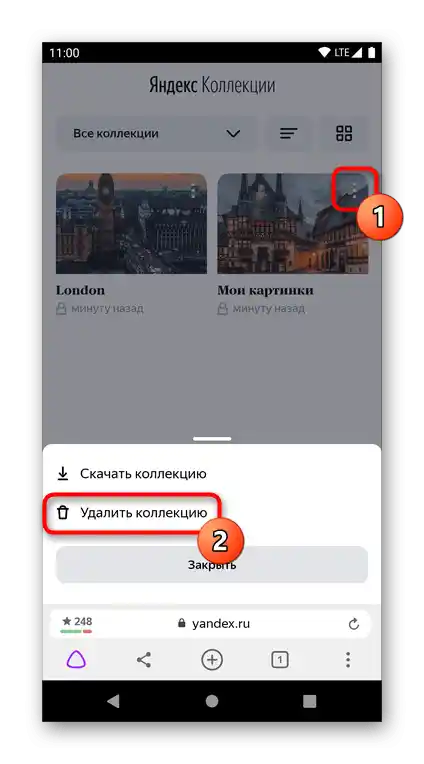
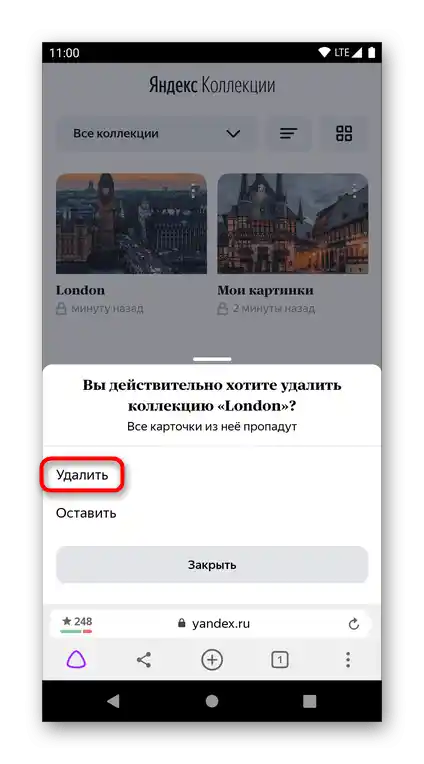
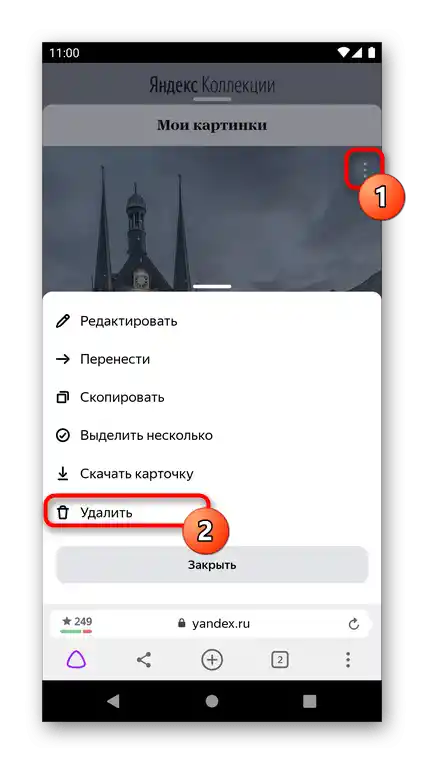
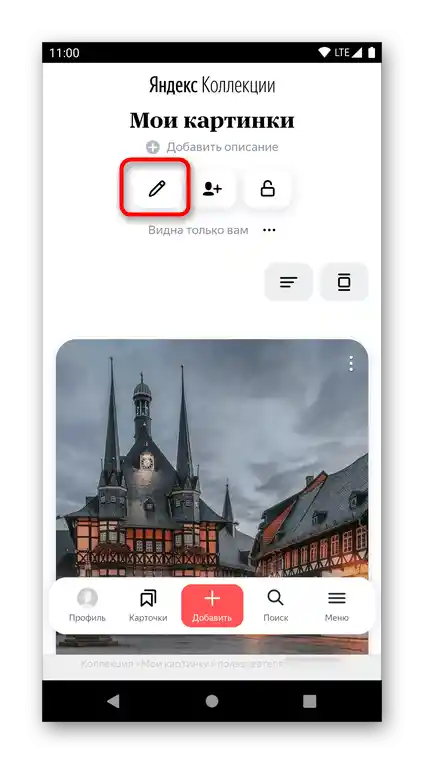
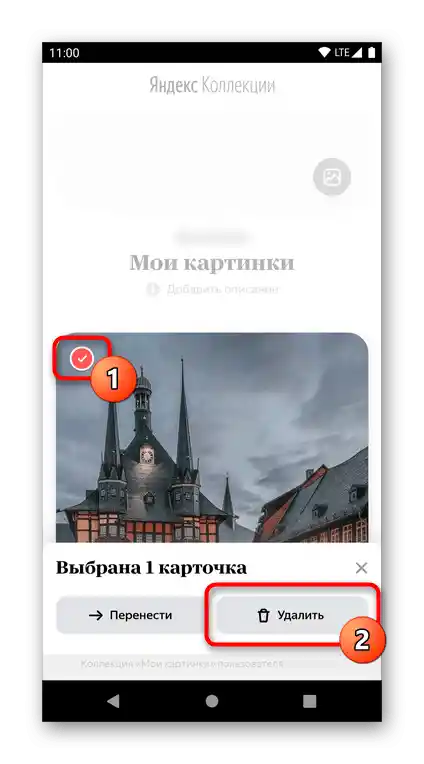
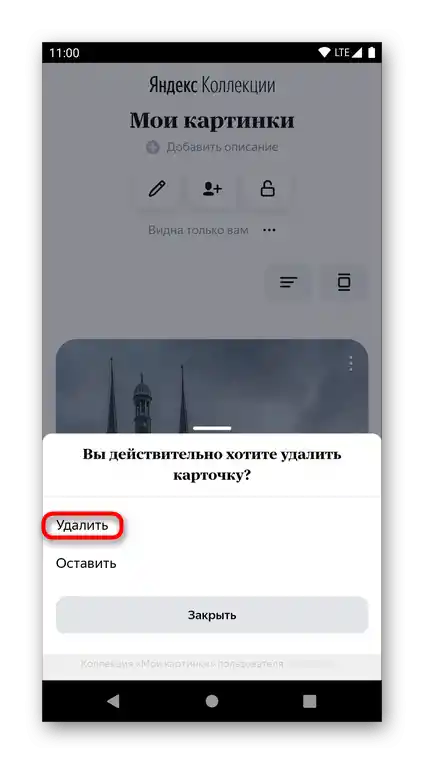
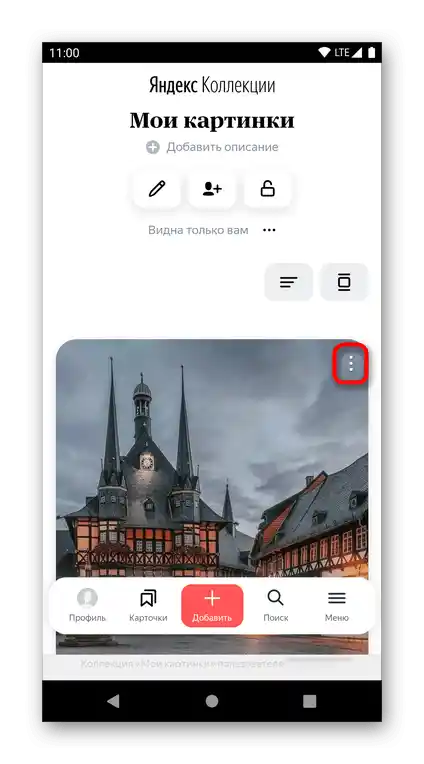
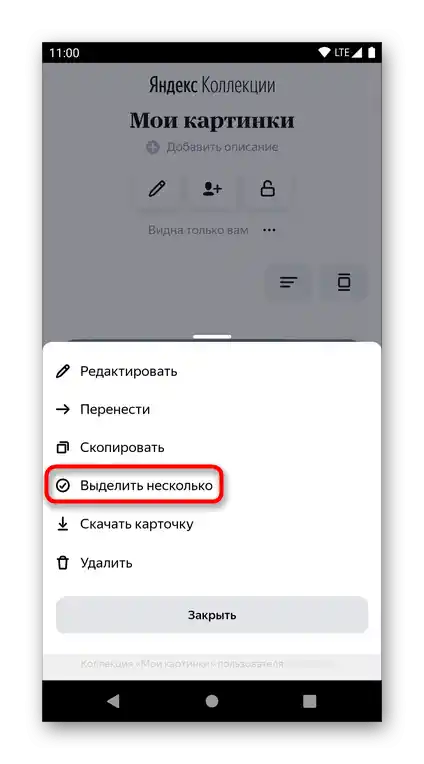
Mobilný Yandex.Prehladač
- Používatelia webového prehliadača od tej istej spoločnosti môžu buď otvoriť stránku, alebo ťuknúť na tlačidlo s kartami, umiestnené na dolnej lište Yandex.Prehladača.Odtiaľ musia prejsť do sekcie označenej hviezdičkou a prepnúť na kartu "V kolekciách".
- Odtiaľ už môžete odstraňovať posledné vytvorené kolekcie ťuknutím na tlačidlo s tromi bodkami.
- Na to bude potrebné každýkrát potvrdiť operáciu.
- Ak otvoríte plnohodnotnú stránku, (tlačidlo "Prejsť") inštrukcia na odstránenie bude presne taká istá.
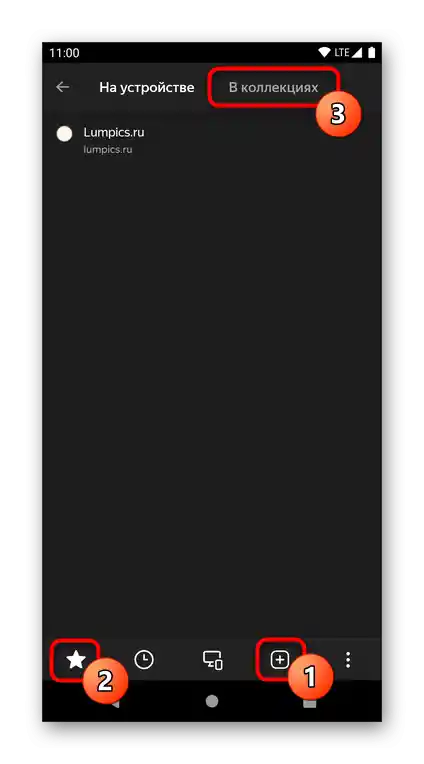
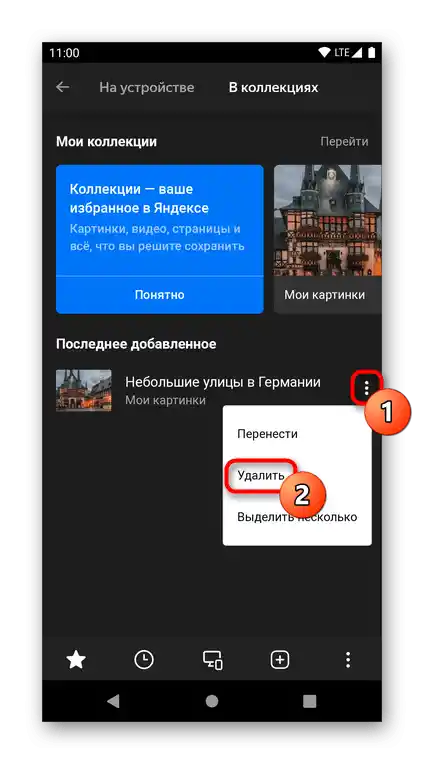
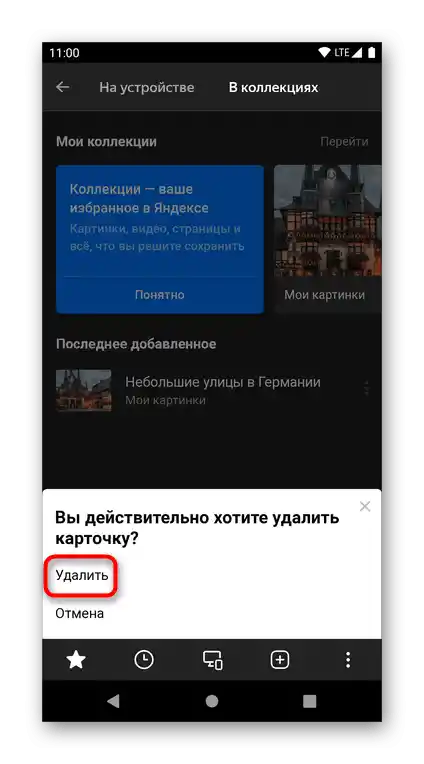
Mobilná aplikácia Yandex
Aplikácia Yandex vo svojom rozhraní sa nijako nelíši od webovej verzie pre smartfóny, preto budú všetky akcie presne také isté, s výnimkou prihlásenia do Kolekcií.
- Tento servis je zabudovaný v menu, tlačidlo ktorého sa nachádza v pravej časti dolného panela.
- Tu vyberte "Kolekcie" a vykonajte všetky tie isté akcie, ako v inštrukciách pre webovú verziu Yandex.Kolekcií.
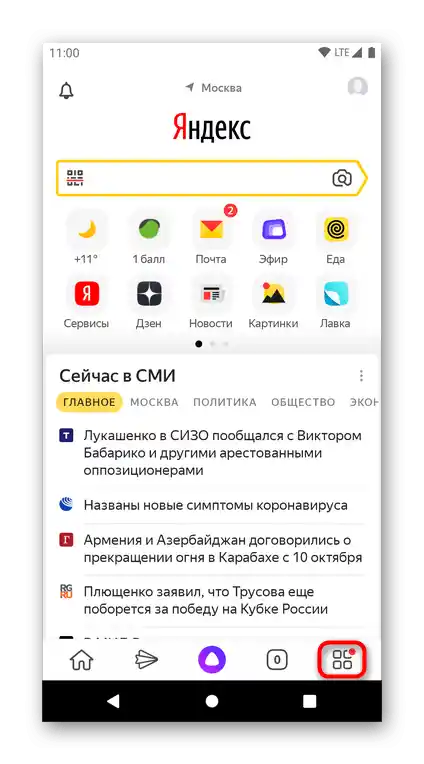
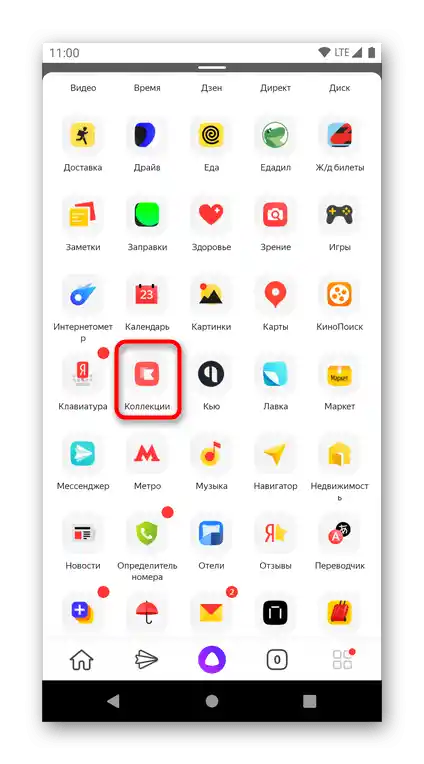
Varianta 2: Odstránenie tlačidla Kolekcií
Zbaviť sa zmienky o servise ako takom môžu len vlastníci Yandex.Browser pre počítač. V mobilnej verzii prehliadača a aplikácie sa tejto funkcie zbaviť nedá.
- Odstrániť tlačidlo môžete kliknutím naň na paneli nástrojov pravým tlačidlom myši a prechodom k položke "Nastavenia Yandex.Kolekcií".
- Ak tlačidlo nie je, ale ikona ukladania foto/video sa zobrazuje na samotných súboroch, cez "Menu" prejdite do "Nastavenia" a tam nájdite blok "Yandex.Kolekcie". Nastavte si nastavenia podľa svojho uváženia. Berte do úvahy, že to neodstráni položku s kolekciami z kontextového menu, ktoré sa vyvoláva pravým tlačidlom myši na súbore, napríklad na obrázku.
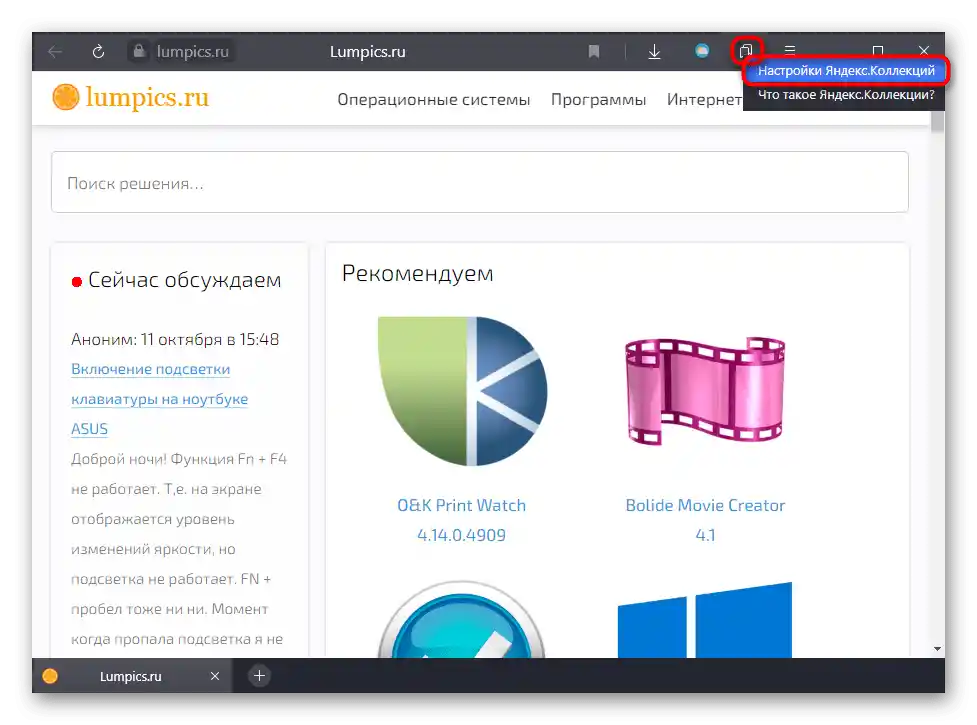
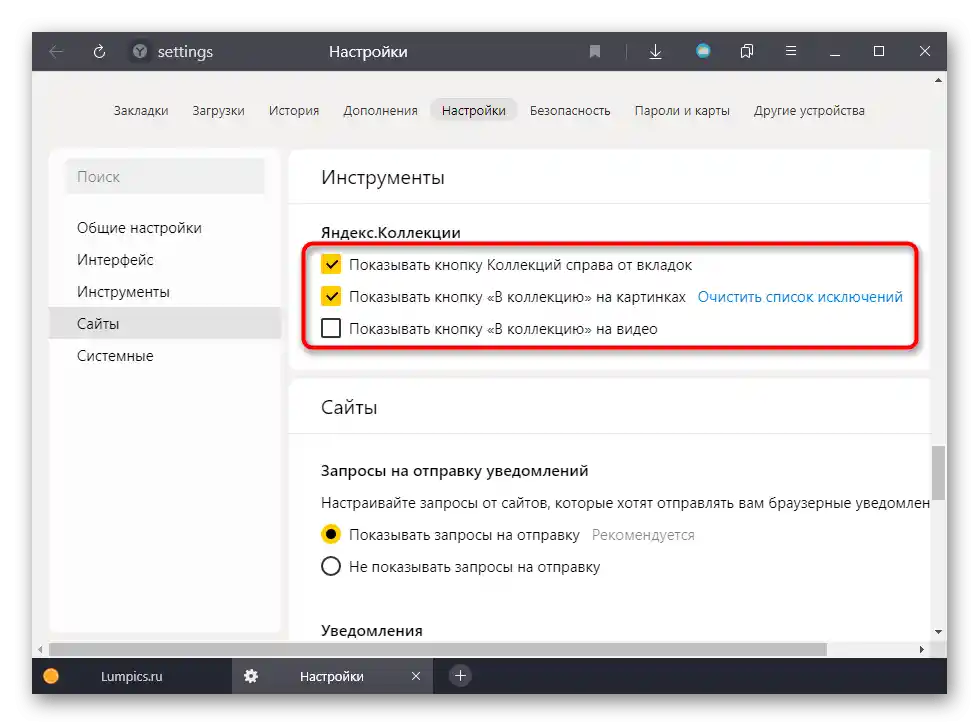
Varianta 3: Odstránenie rozšírenia Yandex.Kolekcie
Tí, ktorí predtým používali rozšírenie na vytváranie kolekcií v Yandexe, môžu bez problémov odstrániť ho zo svojho webového prehliadača. Proces sa nijako nelíši od odstránenia akéhokoľvek iného rozšírenia, ktoré pridávate do prehliadača.Tým, ktorí sa s touto činnosťou ešte nestretli, môžu pomôcť naše tematické články — kliknite na názov programu, ktorý používate na prechod na stránku s návodom.
Podrobnosti: Odstránenie rozšírení v Google Chrome / Opera
Je potrebné chápať, že z Yandex.Browser nie je možné odstrániť Kolekcie, pretože v tomto prípade je služba zabudovaná.